时间:2017-04-28 16:15:57 作者:chunhua 来源:系统之家 1. 扫描二维码随时看资讯 2. 请使用手机浏览器访问: https://m.xitongzhijia.net/xtjc/20170428/96688.html 手机查看 评论 反馈
Windows10系统下如何防止电脑偷跑流量?最近一位Windows10用户在使用3G/4G网络上网时,发现网络消耗得特别快,该用户表示并没有下载东西或看视频,这是为什么呢?该如何解决Windows10笔记本偷跑流量的问题呢?下面我们一起来看看。
Windows10电脑偷跑流量的两种解决方法:
方法一:
1、点击任务栏的网络图标,点击【网络设置】;
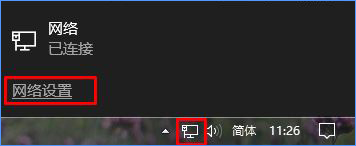
2、然后依次选择【数据使用量】-》【使用量详细信息】,根据流量统计查找流量偷跑的后台程序;
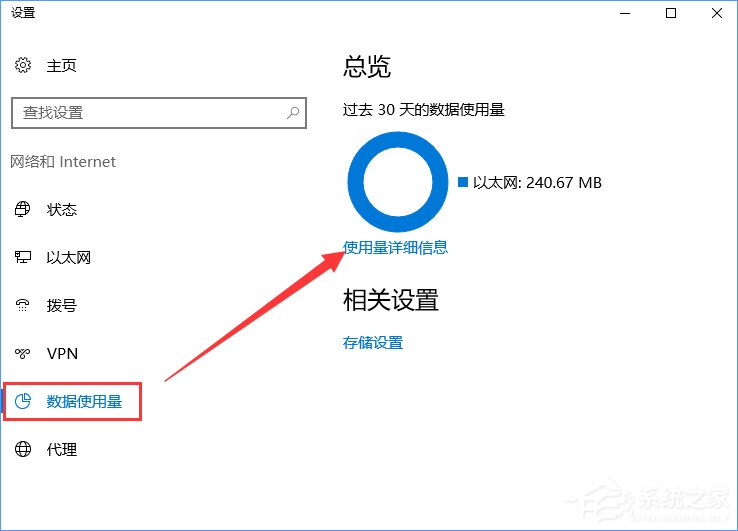
3、找到偷跑流量的程序后,使用【360安全卫士】或【电脑管家】工具箱中的【流量监控】软件将其禁用网络访问,当连接到正常wifi或网线的时候再讲该软件解除禁用访问即可。
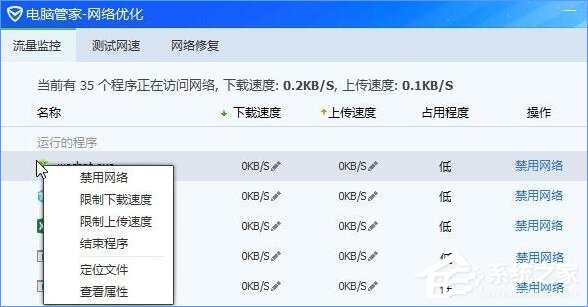
方法二:
1、按下Win+i组合键进入“设置 - 更新和安全 - Windows更新”;
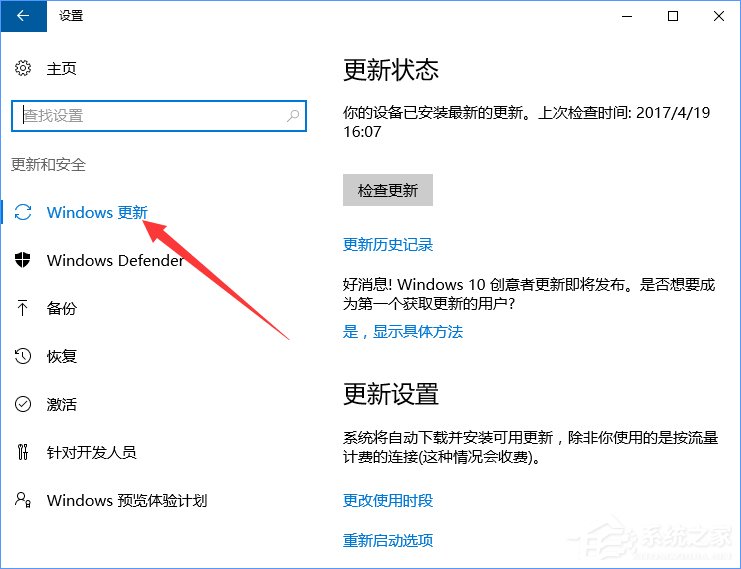
2、在右侧点击【高级选项】-【选择如何提供更新】;
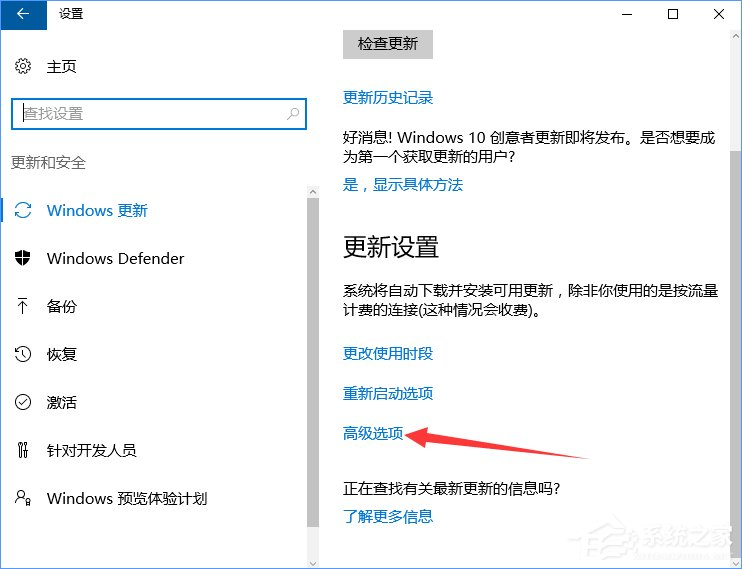
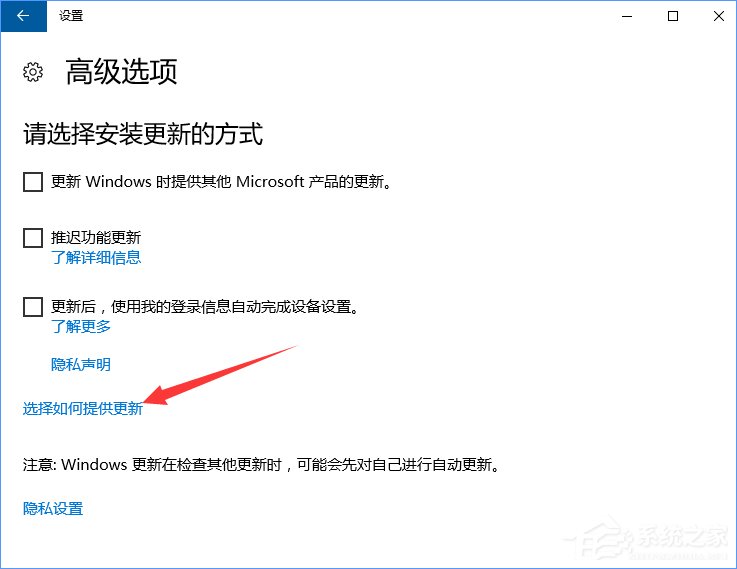
3、如图所示,将【当此项打开时,你的电脑还可以将以前下载的部分 Windows 更新和应用发送到本地网络上的电脑或internet 上的电脑,具体是下面选择的内容而定】的开关关闭即可。
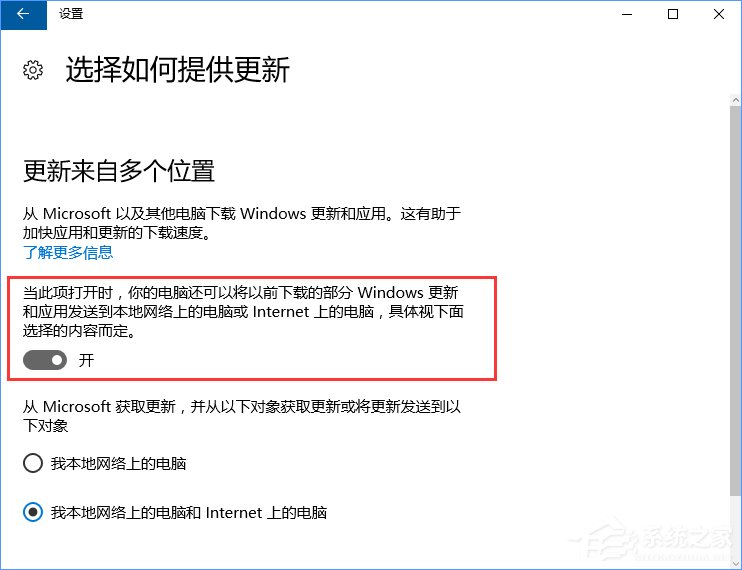
关于Windows10防止电脑偷跑流量的解决办法就给大家分享到这里了,大家如果在使用网络时,发现网络消耗得特别快,这就是传说中的偷跑流量了,那么大家可以采用小编介绍的方法来解决。
发表评论
共0条
评论就这些咯,让大家也知道你的独特见解
立即评论以上留言仅代表用户个人观点,不代表系统之家立场